線上使用說明書
DCP‑L2531DW / DCP‑L2535DW / DCP‑L2550DW / HL‑L2395DW / MFC‑L2710DW / MFC‑L2713DW / MFC‑L2715DW / MFC‑L2716DW / MFC‑L2730DW / MFC‑L2750DW / MFC‑L2751DW / MFC‑L2770DW / MFC‑L2771DW
- 使用 Brother 機器上的掃描按鍵進行掃描
- 從電腦掃描 (Windows)
- 使用 ControlCenter4 家用模式進行掃描 (Windows)
- 使用 ControlCenter4 進階模式進行掃描 (Windows)
- 使用 Nuance™ PaperPort™ 14SE 或其他 Windows 應用程式進行掃描
- 使用 Windows 傳真和掃描進行掃描
- 從電腦掃描 (Mac)
- 使用網路管理設置掃描設定
- 發送傳真
- 接收傳真
- 話音操作和傳真號碼
- 電話服務與外置裝置
- 傳真報告
- PC-FAX
- 支援的基本網路功能
- 網路管理軟體和工具程式
- 配置 Brother 機器無線網路的其他方法
- 進階網路功能
- 適用於進階使用者的技術資訊
- 鎖定機器設定
- 網路安全功能
- Brother Web Connect
- Google Cloud Print
- AirPrint
- 適用於 Windows 的行動列印
- Mopria® 列印服務
- 適用於行動裝置的 Brother iPrint&Scan
- 近距離無線通訊 (NFC)
- 錯誤和維護訊息
- 使用 Brother Web Connect 功能時的錯誤訊息
- 文件卡紙
- 卡紙
- 列印問題
- 提高列印品質
- 電話和傳真問題
- 網路問題
- Google Cloud Print 問題
- AirPrint 問題
- 其他問題
- 轉移您的傳真或傳真日誌報告
- 機器資訊
主頁 > 傳真 > PC-FAX > PC-FAX (適用於 Mac) > 從應用程式發送傳真 (Mac)
從應用程式發送傳真 (Mac)
相關機型:MFC‑L2710DW / MFC‑L2713DW / MFC‑L2715DW / MFC‑L2716DW / MFC‑L2730DW / MFC‑L2750DW / MFC‑L2751DW / MFC‑L2770DW / MFC‑L2771DW
PC-FAX 僅支援黑白傳真。 即使原始資料為彩色且接收傳真設備支援彩色傳真,也將發送黑白傳真。
- 在 Mac 應用程式中建立一個文件。
- 從應用程式 (如 Apple TextEdit),按一下檔案選單,然後選擇列印。
- 按一下應用程式彈出式選單,再選擇發送傳真選項。
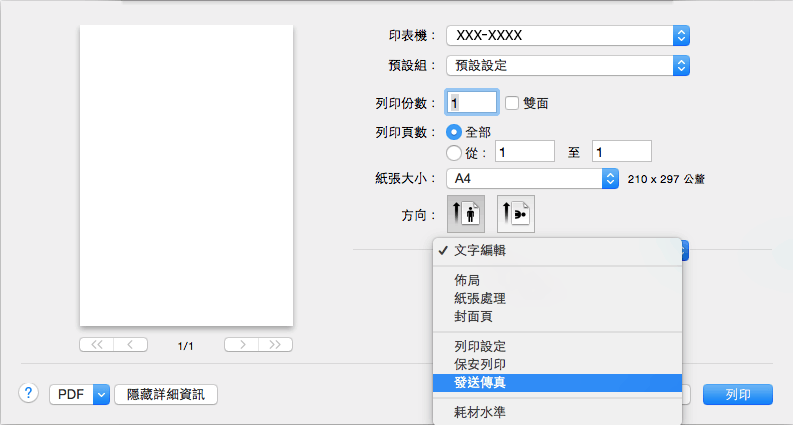
- 按一下輸出彈出式選單,再選擇傳真選項。

- 在輸入傳真號碼欄中輸入傳真號碼,再按一下新增。傳真號碼將顯示在目的地傳真號碼欄位中。
 若要將一條傳真同時發送到多個號碼,輸入第一個傳真號碼後,按一下新增按鈕,再輸入下一個傳真號碼。 目的地傳真號碼欄中將會列出目標傳真號碼。
若要將一條傳真同時發送到多個號碼,輸入第一個傳真號碼後,按一下新增按鈕,再輸入下一個傳真號碼。 目的地傳真號碼欄中將會列出目標傳真號碼。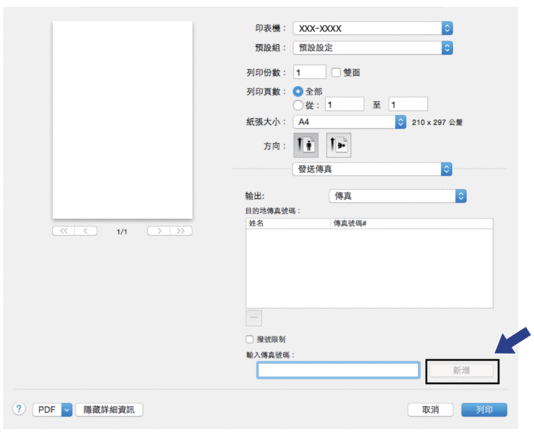
- 按一下列印發送傳真。
- 相關資訊
此頁對您有幫助嗎?
感謝您意見回饋






